Варіант 1: Встановлення програми
Перший метод полягає в інсталяції відповідної програми - після процедури вони зазвичай пропонують вибрати себе як додаток за замовчуванням. Виглядає це наступним чином:
- Встановіть альтернативний головний екран - наприклад, за допомогою Google Play Маркета.
Докладніше:
Як встановити програму з Google Play Маркета
Додатки-лаунчер для Android - Далі запустіть додаток з його сторінки в Маркеті або з системного меню Android.
- Проведіть початкову настройку софта (залежить від конкретного випадку), після чого з'явиться пропозиція призначити його лаунчером за замовчуванням - виберіть відповідний варіант і підтвердіть його.
- Якщо ви з якихось причин пропустили цей крок або що не встановили головний екран раніше, то всякий раз при натисканні кнопки «Додому» або використанні відповідного жесту буде з'являтися невелике меню з вибором відповідної програми. Тапніте по тій, яку бажаєте вказати, потім скористайтеся кнопкою «Завжди».
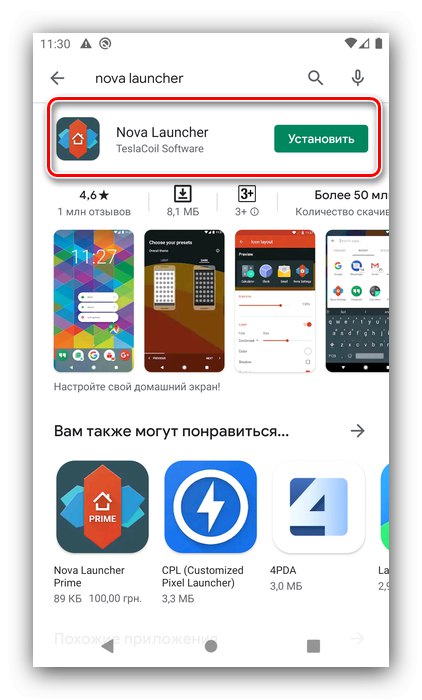
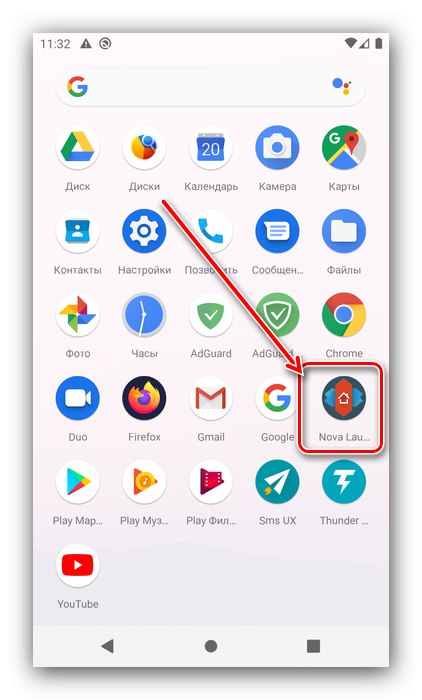
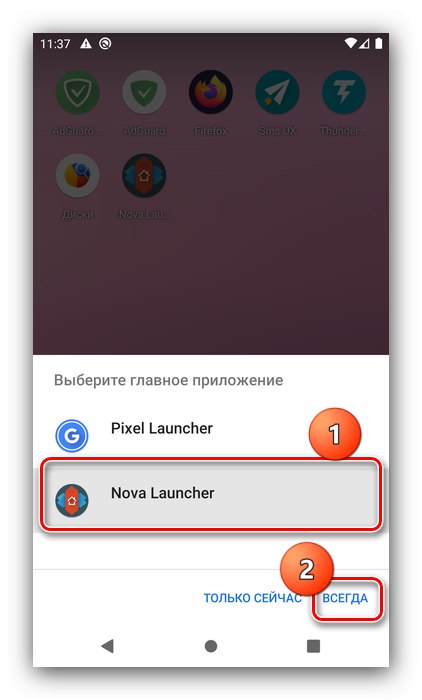
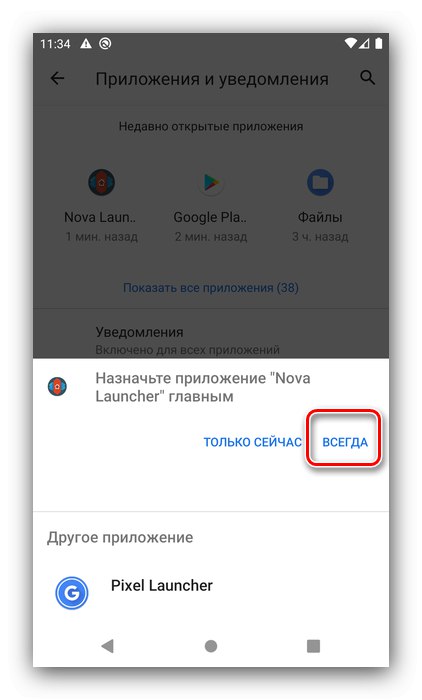
Тепер в якості головного екрану з'являтиметься вказане вами додаток.
Варіант 2: Системні налаштування
Змінити лаунчер можна і через настройки системи. У різних варіантах Андроїд доступ до потрібних параметрах реалізований по-своєму, так що в якості прикладу будемо використовувати «чисту» десяту версію.
- Відкрийте настройки будь-яким зручним методом - наприклад, через меню встановлених програм.
- Знайдіть пункт «Програми та повідомлення» і перейдіть до нього.
- Далі тапніте по опції «Додатки за замовчуванням».
- Потрібний нам варіант називається «Головний екран», Відкрийте його.
- Буде запущений список софта, який підходить в якості заміни основного. Для вибору потрібно просто тапнуть за бажаним.
- Зміни будуть негайно застосовані.

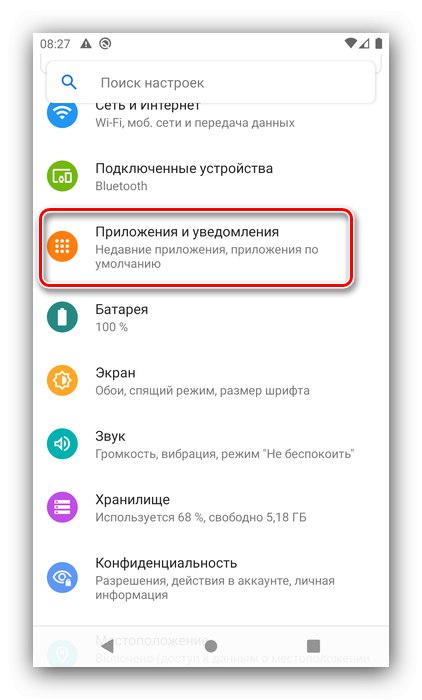
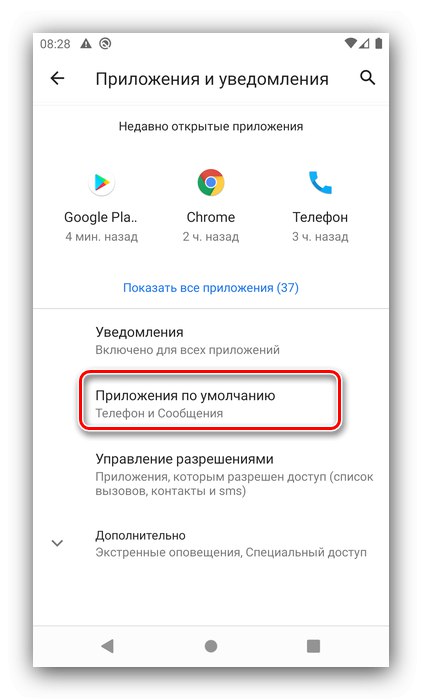

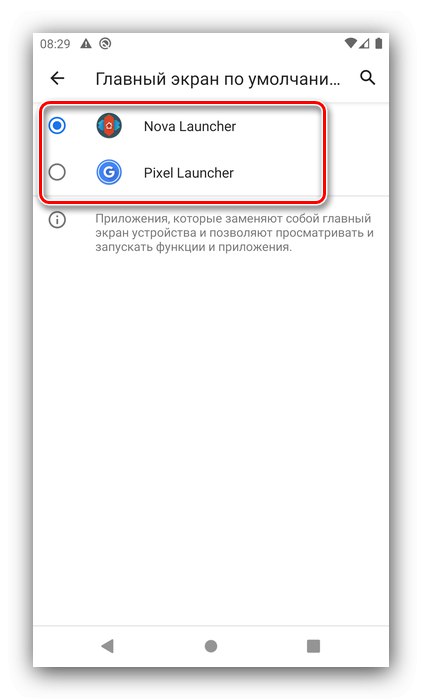
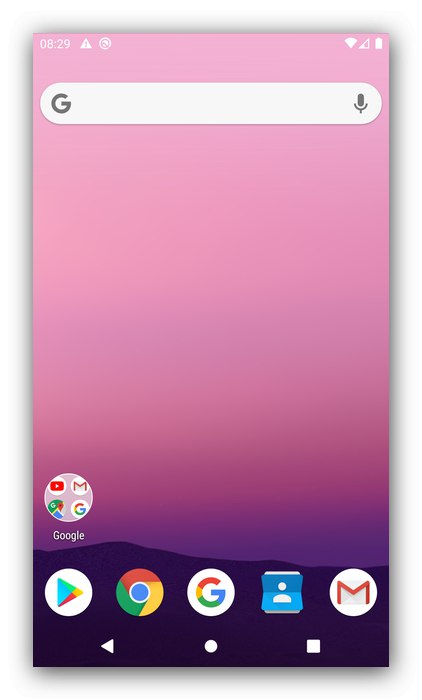
Як бачимо, операція елементарна.
